| Oracle® Fusion Middleware Oracle WebCenter Portal管理者ガイド 11g リリース1 (11.1.1.7.0) B72085-02 |
|
 前 |
 次 |
| Oracle® Fusion Middleware Oracle WebCenter Portal管理者ガイド 11g リリース1 (11.1.1.7.0) B72085-02 |
|
 前 |
 次 |
Oracle WebCenter Portalのページレット・プロデューサは(以前はOracle WebCenter Ensembleと呼ばれていました)、ページレットの動的な開発とデプロイに役立つ有用なツールのセットを提供します。ページレット・プロデューサのプロキシは、内部のアプリケーションや保護されたコンテンツを含む内部リソースへの外部アクセスをユーザーに提供します。ページレット・プロデューサを使用すれば、WSRPおよびOracle JPDKポートレットとOpenSocialガジェットを、Webページまたはアプリケーションで使用できるようにページレットとして公開できます。
この章では、ページレット・プロデューサの管理コンソールを使用してページレットを登録、編集およびデプロイする方法について説明します。
ページレットの開発とデプロイの詳細は、『Oracle Fusion Middleware Oracle WebCenter Portal開発者ガイド』のOracle WebCenter Portalのページレット・プロデューサを使用したページレットの作成に関する項を参照してください。
対象読者
この章の内容は、Fusion Middleware管理者を対象としています。詳細は、第1.13項「Oracle WebCenter Portalの管理ツール」を参照してください。
この項では、ページレット・プロデューサの概念と機能について概説します。この項の内容は次のとおりです。
次に示す主要な概念を理解しておくと、ページレット・プロデューサを使用するときに役立ちます。
ページレット・プロデューサ・コンソールは、ページレット・プロデューサのデプロイで様々なオブジェクトの作成と管理に使用されるブラウザ・ベース管理ツールです。このコンソールから、Webアプリケーションをリソースとして登録する、ページレットを作成する、プロキシと変換の設定を管理するなどの操作を実行できます。
ページレット・プロデューサ・コンソールには、WebブラウザでURLとしてhttp://<host_name>:<port_number>/pagelets/adminを指定するとアクセスできます。
ページレット・プロデューサ・コンソールには、ホスト・アプリケーション・サーバーで管理者ロールを割り当てられたユーザーなら誰でもアクセスできます。アプリケーション・サーバーへの管理アクセス権を持たないユーザーにページレット・プロデューサ・コンソールへの管理アクセス権を付与するには、EnsembleAdminロールを使用します。
ページレット・プロデューサ・コンソールは、http://<host_name>:<port_number>/pagelets/accessibleでアクセス可能モードで起動することもできます。
リソースは、ページレット・プロデューサ内でアプリケーションを登録するために使用される中核的オブジェクトであり、スタンドアロンWebアプリケーション、ポートレット・プロデューサおよびOpenSocialコンテナが含まれます。リソースを作成すると、外部URLへの内部アプリケーションのマッピング、認証の管理およびアプリケーションの変換をプロキシでできます。Webアプリケーションをページレット・プロデューサのリソースとして登録すると、次の操作ができます。
外部アドレスへの内部Webアプリケーションのプロキシ。
プロキシ・レベルとリソース・レベル両方での認証の管理。
プロキシされたWebアプリケーションの変換(URLのリライトを含む)。
ページレットは、ページレット・プロデューサを介してアクセスされるWebページのサブコンポーネントであり、プロキシされたアプリケーションに挿入できます。ページレット・プロデューサ・リソースにあるマークアップを返すアプリケーションならどれでもページレットとして登録でき、Oracle WebCenter Portal、Spacesまたは任意のWebアプリケーションで表示できます。
ページレットは、ポートレットに似た再利用可能なユーザー・インタフェース・コンポーネントです。ポートレットはポータル用に設計されたものですが、ページレットは任意のWebページで実行できるように設計されています。どのようなHTMLフラグメントでもページレットにできます。ページレット開発者は、他のページレットと動的に相互作用し、Asynchronous Javascript and XML (AJAX)を使用してユーザー入力に対応する、パラメータ化され構成可能なページレットを作成できます。
ページレット・プロデューサの登録は動的です。既存のプロデューサに対する追加と更新は即時使用可能になります。ほとんどの場合、WebCenter Portalアプリケーションや管理サーバーを再起動する必要はありません。
|
注意: 現在のリリースでは、ページレット・プロデューサの管理設定を変更できるのは一度に1人の管理者のみです。同時に複数の編集が行われた場合、1つの編集のみが成功します。ただし、データの整合性は常に保持されます。 |
ページレット・プロデューサを使用すれば、WSRPおよびOracle JPDKポートレットを、Webページまたはアプリケーションで使用できるようにページレットとして公開できます。
第25.2項「ページレット・プロデューサの登録」の説明に従ってページレット・プロデューサを設定した後、次の手順に従ってWSRPまたはOracle JPDKポートレットをインポートします。
第25.9項「WSRPおよびOracle JPDKポートレット・プロデューサのページレット・プロデューサへの登録」の説明に従って、ポートレット・プロデューサをページレット・プロデューサに登録します。
これにより、プロデューサのポートレット定義に基づいて、ページレット・プロデューサ・コンソールにリソースとページレットが自動的に作成されます。リソース設定の詳細は、第25.4項「リソースの作成」を参照してください。
インポートしたリソースや関連付けられたページレットに変更を加えるには、インポートしたリソースをコピーする必要があります。詳細は、第25.9.1項「WSRPおよびOracle JPDKポートレットの使用」を参照してください。
ページレット・プロデューサを使用すれば、OpenSocialガジェットをWebページまたはアプリケーションで使用できるようにページレットとして公開できます。
第25.2項「ページレット・プロデューサの登録」の説明に従ってページレット・プロデューサを設定した後、次の手順に従ってOpenSocialガジェットをインポートしてください。
第25.3.6「OpenSocial設定」の説明に従って、OpenSocialコンテナを定義します。
第25.4項「リソースの作成」と第25.4.3項「OpenSocialリソース用の構成ページ(OpenSocialガジェット・プロデューサ)」の説明に従って、ページレット・プロデューサ・コンソールにOpenSocialリソースを作成します。
第25.5項「ページレットの作成」の説明に従って、OpenSocialガジェット用のページレットを作成します。ページレット・プロデューサ・コンソールで、OpenSocialからガジェットのメタデータをインポートして、ページレットの設定を移入できます。
ページレット・プロデューサを、Oracle WebCenter Interaction用のポートレット・プロバイダとして使用できます。いくつかの構成ページで、Oracle WebCenter Interactionと連携するためのCSP設定を定義できます。
Oracle WebCenter Interactionの資格証明マッパー、SOAP APIサービスおよびイメージ・サービスとともに使用するために、ページレット・プロデューサの設定を構成します。第25.3項「ページレット・プロデューサの設定の構成」の「CSP設定」を参照してください。
第25.4項「リソースの作成」の説明に従ってCSPリソースを作成して、ポートレット・コードをホストするサーバーへのページレット・プロデューサ接続を設定します。
第25.5項「ページレットの作成」の説明に従って、Oracle WebCenter Interactionポートレット用のページレットを作成します。
この項では、Fusion Middleware ControlとWLSTコマンドを使用してページレット・プロデューサを登録および構成する方法について説明します。この項の内容は次のとおりです。
第25.2.1項「Fusion Middleware Controlを使用したページレット・プロデューサのWebCenter Portalアプリケーション用の登録」
第25.2.2項「WLSTを使用したページレット・プロデューサのWebCenter Portalアプリケーション用の登録」
ページレットの開発とデプロイの詳細は、『Oracle Fusion Middleware Oracle WebCenter Portal開発者ガイド』のOracle WebCenter Portalのページレット・プロデューサを使用したページレットの作成に関する項を参照してください。
Fusion Middleware Controlを使用してページレット・プロデューサを登録する手順は、次のとおりです。
Fusion Middleware Controlにログインし、WebCenter Portalアプリケーションのホームページに移動します。詳細は、次を参照してください。
次のいずれかを実行します。
Spacesアプリケーションの場合: 「WebCenterポータル」メニューから、「プロデューサの登録」を選択します。
Frameworkアプリケーションの場合: 「アプリケーション・デプロイメント」メニューから、「WebCenterポータル」→「プロデューサの登録」を選択します。
ページレット・プロデューサの接続詳細を入力します(表25-1)。
表25-1 ページレット・プロデューサの接続パラメータ
| フィールド | 説明 |
|---|---|
|
接続名 |
WebCenter Portalアプリケーション内でこのページレット・プロデューサ・インスタンスを識別するための一意の名前。名前は、すべてのWebCenter Portal接続タイプにおいて一意である必要があります。ここで指定した名前は、「マッシュアップ」→「ページレット・プロデューサ」フォルダにあるComposerに表示されます(デフォルト)。 |
|
プロデューサ・タイプ |
「ページレット・プロデューサ」を選択します。 |
|
サーバーURL |
ページレット・プロデューサへのURL。このURLは完全修飾ドメイン名を含んでいる必要があります。次の構文を使用します。
次に例を示します。
ページレットにセキュアなデータが含まれている場合、登録するURLで
コンテキスト・ルートは必要に応じて/pagelets/から変更できます。詳細は、第25.11.1項「ページレット・プロデューサの別のコンテキストへの再デプロイ」を参照してください。 注意: Spacesでは、ページレット・プロデューサのURLがOAMによって保護されている場合、ページレット・カタログへのURLを除外する(アクセス制御なしで直接マップする)必要があります。そうしないと、RESTを使用した場合にカタログが空白になります。ページレット・カタログのURLは、 |
「OK」をクリックします。新しいプロデューサが接続表に表示されます。
registerPageletProducerコマンドを使用して、ページレット・プロデューサをWebCenter Portalアプリケーション用に登録します。コマンドの構文と例は、『Oracle Fusion Middleware WebLogic Scripting Toolコマンド・リファレンス』のregisterPageletProducerに関する項を参照してください。
WLSTを使用して、現在の接続詳細を表示または編集することもできます。
WLSTコマンドの実行方法の詳細は、第1.13.3.1項「Oracle WebLogic Scripting Tool (WLST)コマンドの実行」を参照してください。
この項では、Oracle構成ウィザードを使用して、ページレット・プロデューサをOracle WebCenter Portalでサービスとして使用できるように設定する方法について説明します。
ページレット・プロデューサをWebCenter Portalのサービスとして設定する手順は、次のとおりです。
構成ウィザードを起動します(「Oracle Fusion Middleware」→「Oracle WebLogicサーバー」→「ツール」→「構成ウィザード」)。
「新しいWebLogicドメインの作成」を選択します。「次へ」をクリックします。
「既存のテンプレートを、このドメインのベースにする」を選択し、ページレット・プロデューサ・ドメイン・テンプレートを選択します。そのテンプレートの場所が正しいことを確認し、「次へ」をクリックします。
ドメイン構成ウィザードを完了します。詳細は、オンライン・ヘルプを参照してください。
デプロイ後に行った接続構成はすべて、Oracle Metadata Services (MDS)リポジトリに保存されます。詳細は、第1.3.5項「WebCenter Portalの構成に関する考慮事項」を参照してください。MDSの詳細は、『Oracle Fusion Middleware管理者ガイド』の「Oracle Metadata Repositoryの管理」を参照してください。
ページレット・プロデューサでは、すべての構成データがRCUのMDSスキーマの個別パーティションに保存されます。通常、このスキーマはOracle WebCenter Portalインストールの一環としてインストールされます。この構成データは、他のサービスに属するデータとは競合しません。ページレット・プロデューサ・ドメイン・テンプレートがデプロイされると、そのスキーマが作成されたデータベースへの接続に関する情報をウィザードで入力するよう求められます。ページレット・プロデューサで想定されている名前は次のとおりです。
データ・ソース名: mds-PageletProducerDS
JNDI名: jdbc/mds/PageletProducerDS
MDSパーティション名: pageletproducer
OpenSocialガジェットをWebCenter Portalのプロファイルおよびアクティビティ機能とともに使用するには、WC_PortletサーバーをターゲットにするようにWebCenterDSデータ・ソースを手動で構成する必要があります。
Oracle WebLogic Serverコンソールで、「サービス」→「データ・ソース」へ移動します。
「WebCenterDS」データ・ソースをクリックします。
「ターゲット」タブへ移動します。
「WC_Portlet」サーバーを選択して「保存」をクリックします。
この項では、WebCenter Portal: Spacesでページレット・プロデューサを登録する方法について説明します。
Spacesにログインして「管理」をクリックします。
「構成」タブに移動して「サービス」をクリックします。
「サービスとプロバイダ」ページで、「ポートレット・プロデューサ」をクリックします。
「登録」をクリックし、「ページレット・プロデューサ」を選択します。
ページレット・プロデューサの接続詳細を入力します(表25-2)。
表25-2 ページレット・プロデューサの接続パラメータ
| フィールド | 説明 |
|---|---|
|
プロデューサ名 |
このページレット・プロデューサのインスタンスをSpaces内で識別するための一意の名前。 |
|
サーバーURL |
ページレット・プロデューサへのURL。このURLは完全修飾ドメイン名を含んでいる必要があります。次の構文を使用します。
次に例を示します。
ページレットにセキュアなデータが含まれている場合、登録するURLで
コンテキスト・ルートは必要に応じて/pagelets/から変更できます。詳細は、第25.11.1項「ページレット・プロデューサの別のコンテキストへの再デプロイ」を参照してください。 注意: Spacesでは、ページレット・プロデューサのURLがOAMによって保護されている場合、ページレット・カタログへのURLを除外する(アクセス制御なしで直接マップする)必要があります。そうしないと、RESTを使用した場合にカタログが空白になります。ページレット・カタログのURLは、 |
ページレット・プロデューサ・コンソールの「設定」セクションから、すべてのページレット・プロデューサ・リソースに影響する重要な構成設定にアクセスできます。ページレット・プロデューサ・コンソールの概要は、第25.1項「ページレット・プロデューサについて」を参照してください。
「設定」セクションには次のページが含まれています。
「ロギング」ページでは、ページレット・プロデューサの各コンポーネントのロギング・レベルを設定できます。
コンポーネントのロギングを有効にするには、次のいずれかのロギング・レベルを選択します。
重大
警告
情報
構成
詳細
より詳細
最も詳細
ロギング・メッセージは、管理対象サーバーのログ・ファイルで確認できます。Oracle WebLogic Serverの場合、これはdomain_home/servers/managed server name/managed server name.logとmanaged server name-diagnostic.logです。
「プロキシ」ページでは、プロキシされないURLのセミコロン区切りリストを定義でき(ワイルドカード使用可能)、必要に応じてHTTPプロキシ構成(URL、ユーザー名およびパスワード)を設定できます。
プロキシ設定を変更した後、ページレット・プロデューサを再起動する必要があります。
|
注意: デプロイ環境で外部接続にHTTPプロキシが必要な場合、最初にサーバーを起動したときに接続エラーが報告されます。これらのエラーは、環境に問題があることを示しているのではなく、リモートからロードできない外部OpenSocialライブラリがあることを示します。これらのエラーは、前述のようにプロキシ設定を構成してサーバーを再起動することで解決できます。 |
|
Oracle WebLogic Serverデプロイの場合の注意: 「プロキシ」ページで入力されたHTTPプロキシ・サーバーURLは、ページレット・プロデューサをホストしているサーバーで実行されるすべてのアプリケーションに適用されます(Oracle WebLogic Serverの場合、この設定はWC_Portlet管理対象サーバーで実行されるすべてのアプリケーションに適用)。Oracle WebLogic Serverユーザーは、この設定に特に注意して、WLS管理サーバー・ホストとすべてのクラスタ化された管理対象サーバーを「プロキシしないホスト」リストに含める必要があります。 |
「変換」ページでは、資格証明ボールト・プロバイダへのパスを入力したり、ページレット・プロデューサ用のセキュアなポートとセキュアでないポートを構成できます。このページでは、Ajaxリクエストのインターセプトと変換を行うかどうかと、変換の前後のコンテンツをログに記録するかどうか(このオプションはデバッグに役立ちますが、本番環境では有効にしないでください)も選択できます。
|
注意: 「非セキュア・ポート」のデフォルトは8889です。ページレット・プロデューサが別のポートにデプロイされている場合、このエントリを変更してサーバーを再起動してください。 |
CSPは、オープン標準HTTP 1.1に基づいてプラットフォームに依存しないプロトコルです。CSPは、ページレット・プロデューサと外部リソースの間での通信の構文を定義します。また、カスタム・ヘッダーを定義し、サービスで通信と設定変更にHTTPがどのように使用されるかも定義します。
このページでは、Oracle WebCenter Interactionの資格証明マッパー、SOAP APIサービスおよびイメージ・サービスを構成できます。
|
注意: デプロイにOracle WebCenter Interactionが存在しない場合、このページは無視されます。これらの設定は、Oracle WebCenter Interaction用に作成されたCSPポートレットとの下位互換性を保つために使用されます。 |
このページは、Kerberos構成ファイル(java.security.krb5.confとjava.security.auth.login.conf)へのパスを定義するために使用されます。これらの2つの構成ファイルは、Kerberosサービス・チケットをどこで取得するかをHTTPClientに指示するようにKerberosレルムとKDCを構成するために必要です。
このページでは、ページレット・プロデューサをOpenSocialガジェットと連携するように構成できます。
このページには次の設定が含まれます。
「コンテキスト」フィールドでは、ページレット・プロデューサがデプロイされているコンテキストを定義します。OpenSocialコンテナで変更が必要な場合以外、この値はデフォルト設定(pagelets)のままにしてください。コンテキスト変更の詳細は、第25.11.1項「ページレット・プロデューサの別のコンテキストへの再デプロイ」を参照してください。
「ホスト」フィールドには、ページレット・プロデューサ・ホストの完全修飾ドメイン名が表示されます。この値は環境から自動的に取得されます。取得されない場合、正しい構成設定が適用されるようにサーバーを再起動してください。「コンテキスト」設定と同様に、OpenSocialコンテナで変更が必要な場合以外、この値はデフォルト設定のままにしてください。
「キャッシュ」オプションでは、OpenSocialガジェット用にページレット・プロデューサの内部キャッシュを有効にできます。
「デバッグ」オプションでは、OpenSocialガジェットのデバッグを有効にできます(Javascriptの不明瞭化が無効になります)。
「SSL」オプションでは、OpenSocialガジェット用にSSLを有効にできます。
|
注意: OpenSocialガジェットをインポートする前に、セキュアな(HTTPS)ポートとセキュアでない(HTTP)ポートも構成する必要があります。これらの設定の詳細は、第25.3.3項「変換設定」を参照してください。 |
第25.1項「ページレット・プロデューサについて」で述べたように、リソースとはページレット・プロデューサに登録されたアプリケーションです。アプリケーションをリソースとして登録すると、外部URLへの内部アプリケーションのマッピング、認証の管理およびアプリケーションの機能の変換を、プロキシでできます。
新規のリソースを作成する手順は次のとおりです。
ページレット・プロデューサ・コンソールのナビゲータで、ドロップダウン・リストから「リソース」を選択します。
既存リソースをクリックし、ナビゲータ・ツールバーの「作成」アイコンをクリックします。(このボタンは、作成可能なオブジェクト・タイプが選択されている場合にのみ使用可能です。)
「プロデューサ・タイプの選択」ダイアログ・ボックスで、プロキシするリソースを構成するプロデューサのタイプをドロップダウン・リストから選択します。
Web: 任意の標準Webアプリケーション
CSP: CSPポートレット・プロバイダ・アプリケーション(Oracle WebCenter Interactionとともに使用するため)
WSRP/JPDK: WSRPまたはOracle JPDKポートレット・プロデューサ(このタイプのリソースを作成する前に、第25.9項「WSRPおよびOracle JPDKポートレット・プロデューサのページレット・プロデューサへの登録」の説明に従って関連するプロデューサを登録してください)
OpenSocial: OpenSocialコンテナ
「OK」をクリックします。リソースのリストに「<新規>」というエントリが追加されます。この新しいリソースには、選択したプロデューサ・タイプに必要な構成ページが含まれます。
ページレット・プロデューサ・コンソールでリソースを構成します。必要な構成ページは、プロデューサのタイプによって異なります。変更を任意の時点で保存するには、ナビゲータ・ツールバーの「保存」アイコンをクリックします。
リソースを定義したら、ページレットと他のオブジェクトをリソース内に作成します。
WebリソースおよびCSPリソース用には、次の構成ページが使用されます。
この項では、ページレット・プロデューサのインストール時に作成されるwelcome_resourceを例として使用します。
「全般」ページで、リソースの基本情報を入力します。
リソースの名前を入力します。
リソースの説明を入力します(オプション)。
「ソースURL」フィールドに、プロキシされるWebアプリケーション・リソースの場所のURLを入力します。例: http://internalServer/foo/
|
注意: ADF Webアプリケーションをリソースとして構成する場合、「ソースURL」を |
デフォルトでは、ページレット・プロデューサはリソースとの接続を30秒間試行してからエラー・メッセージを返します。この値を変更するには、「ソースのタイムアウト」に新しい時間を秒数で入力します。
「宛先URL」フィールドに、リソースのアクセスに使用する相対パスを入力します。このパスは、ページレット・プロデューサをホストするサーバー上のリソースへのURLを作成するために使用されます。
ページレット・プロデューサでは、デフォルトで「URLリライト」が有効になっています。URLリライトを有効にすると、プロキシされたアプリケーションにおいてソースURL接頭辞で始まるURLが、宛先URL接頭辞を指すようにページレット・プロデューサでリライトされます。他のプロキシされたCSPまたはWebアプリケーション(ページレット・プロデューサにも登録されている)を指しているURLがある場合、そのURLもプロキシを使用するようにリライトされます。
次の2つのケースでは、URLリライトを無効にする必要があります。
内部URL接頭辞と外部URL接頭辞が同じ場合。この場合、ユーザーのDNSがページレット・プロデューサのプロキシ・サーバーへのURLを解決し、ページレット・プロデューサのプロキシ・サーバーのDNSが内部リソースへのURLを解決する必要があります。DNSが解決するのはIPのみで、ポートは解決しないため、両方のサーバーが同じポートをリスニングする必要があります。この方法を強くお薦めします。
アプリケーションのすべてのリンクが相対URLである場合。この場合、内部URL接頭辞のパスと外部URL接頭辞のパスが同じである必要があります。たとえば、内部URL接頭辞がhttp://internal_server/bar/の場合、外部URL接頭辞のパスは/bar/またはhttp://proxy_server/bar/である必要があります。
変換を無効にするには、「URLリライト」の選択を解除します。
動的HTMLを有効にするには、「DHTMLリライト」を選択します。このオプションは、サーバーから返された元のHTMLにはなくDHTMLによって追加されたURLをサポートします。ほとんどの場合、このオプションは有効にする必要があります。
「CSP」ページで指定されたプリファレンス・ヘッダーは、ページレット・プロデューサとリモートCSPコンテンツ・プロデューサとの間で受け渡されます。基本的なプリファレンス・タイプはネイティブでサポートされており、その他のプリファレンス・タイプは基本タイプの1つにマップされます。
|
注意: Web標準(JavaScriptやHTMLなど)を使用して作成されたコンテンツにアクセスする場合、これらの設定は、すべて無視することも、CSPプロトコルのドキュメントに記載された方法でCSP-Set-PreferenceヘッダーとCSP-Get-Preferenceヘッダーを送信することで部分的に利用することもできます。 |
ユーザーおよびセッション・スコープのプリファレンスは、複数のページレットで共有できます。CSPメタデータを使用すると、どのセッション・プリファレンスを設定または取得(アプリケーションから)できるかと、どのユーザー情報プリファレンスをアプリケーションに送信するかを指定できます。たとえば、従業員IDなどの個人情報をユーザー・プリファレンスとして保存する場合、どのページレットがその情報にアクセスできるかを制御できます。
デフォルトでは、CSPログイン・トークンは、プロキシされたリソースには渡されません。この機能を有効にするには、「CSPログイン・トークンの送信」を選択します。ページレット・プロデューサから取得する必要がある各設定の名前とタイプを入力することもできます。
|
注意: リソースに関連付けられたページレットはこのメタデータを継承します。 |
「ポリシー」ページにより、Oracle WebCenter Portal内で特定ロールへのリソースのアクセスを制限できます。
ページレット・プロデューサ(Oracle WebLogic Serverなど)をホストするJ2EEコンテナは、現在のユーザーに関連付けられたロール・メンバーシップを確立する処理を行います。リソースにより複数のロールを「ポリシー」ページで指定でき、ユーザーがいずれかの指定ロールのメンバーの場合、アクセスが許可されます。それ以外の場合、適切なJ2EEコンテナで委任された認証ページに転送され、必要な資格証明を確立します。ロールがリストに入力されていない場合、匿名アクセスが許可され、リソースは匿名リソースと呼ばれます。
|
注意: このページで入力したロール名は、J2EEコンテナで作成したものと一致する必要があります(Oracle WebLogic Serverなど)。 |
自動ログイン機能を利用すれば、アプリケーションに対する資格証明がページレット・プロデューサで自動的に入力できます。「自動ログイン」ページでは、リソースにアクセスするすべてのユーザーがそのリソースを使用できるように、認証情報を構成できます。
図25-10 ページレット・プロデューサ・コンソール: 「リソース」 - 「自動ログイン」ページ
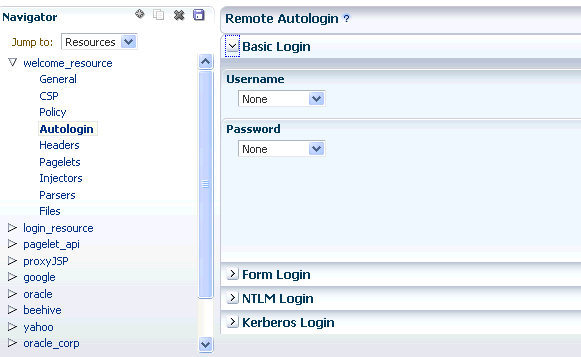
次の各項では、認証用の資格証明マッピングを構成する方法について説明します。
第25.4.1.4.1項「フォーム・ログイン」では、HTMLフォームを使用して認証の入力を求めるリソースの自動ログインを構成する方法について説明します。
第25.4.1.4.2項「「基本ログイン」と「NTLMログイン」」では、Basic認証またはNTLM認証を使用して認証の入力を求めるリソースの自動ログインを構成する方法について説明します。
第25.4.1.4.3項「Kerberosログイン」では、Kerberosを使用して認証の入力を求めるリソースの自動ログインを構成する方法について説明します。
第25.4.1.4.4項「認証のソース」では、静的、ユーザー・プロファイルおよび資格証明ボールト認証フィールドのソースについて説明します。
この項では、HTMLフォームを使用して認証の入力を求めるリソースの自動ログインを構成する方法について説明します。
リソースの「自動ログイン」ページで、「フォーム・ログイン」セクションを開きます。
ログイン・ページは、URLか正規表現によって指定できます。「ログイン・フォームの識別」セクションで、次のいずれかのオプションを選択します。
ログイン・フォームの場所が静的URLの場合、「URL」を選択してボックスにそのURLを入力します。「フォーム・フィールドの自動検出」をページで選択することも、後述の手順5で説明しているように手動で入力することもできます。
ログイン・フォームが動的な場合、「RegEx」を選択し、正規表現パターンをボックスに入力します。
ログイン・フォームのアクションを設定します。「フォームの送信場所」セクションで、次のいずれかのオプションを選択します。
ログイン・フォームのアクションが静的URLの場合、「URL」を選択してボックスにそのURLを入力します。フォーム送信のアクションとして、「POST」または「GET」を選択します。
ログイン・フォームが動的な場合、「RegEx」を選択し、正規表現パターンをボックスに入力します。
フォームの各フィールドを認証フィールド・ソースにマップするには、「ログイン・フォームの識別」セクションで「フォーム・フィールドの自動検出」をクリックするか、次の手順を使用して手動で入力します。
「作成」をクリックし、「フォーム・フィールド」リストに新しい行を追加します。
HTMLフォームへの入力の名前を「フィールド名」ボックスに入力します。
「ソース」プロパティと「値」プロパティを構成する方法の詳細は、第25.4.1.4.4項「認証のソース」を参照してください。
|
注意: 機密フィールドは、資格証明ボールト(ユーザー・ボールトまたは共有ボールト)を使用して安全に保存する必要があります。 |
フィールドのマッピングを削除するには、「削除」をクリックします。
ログアウト・ページとログイン・エラー・ページも、URLか正規表現によって指定できます。「ログアウト・ページID」セクションと「ログイン・エラー・ページの識別」セクションで、次のいずれかのオプションを選択します。
ページの場所が静的URLの場合、「URL」を選択し、入力用のフィールドにそのURLを入力します。
ページが動的な場合、「RegEx」を選択し、入力用のフィールドに正規表現パターンを入力します。
この項では、Basic認証またはNTLM認証を使用して認証の入力を求めるリソースの自動ログインを構成する方法について説明します。
リソースの「自動ログイン」ページで、「基本ログイン」セクションまたは「NTLMログイン」セクションを開きます。
|
注意: Basic認証ではパスワードがプレーン・テキストとして送信されるため、本番システムではBasic認証を使用しないでください。また、基礎となるトランスポートとしてHTTPSを使用することを強くお薦めします。 |
「ユーザー名」セクションと「パスワード」のセクションで、適切な認証ソースを選択し、必要に応じて値を入力します。これらのプロパティを構成する方法の詳細は、第25.4.1.4.4項「認証のソース」を参照してください。
この項では、Kerberosを使用して認証の入力を求めるリソースの自動ログインを構成する方法について説明します。基本的なKerberos設定の定義の詳細は、第25.3項「ページレット・プロデューサの設定の構成」を参照してください。
リソースの「自動ログイン」ページで、「Kerberosログイン」セクションを開きます。
「ユーザー名」セクションと「パスワード」のセクションで、適切な認証ソースを選択し、必要に応じて値を入力します。これらのプロパティを構成する方法の詳細は、次の第25.4.1.4.4項「認証のソース」を参照してください。
「SPN」フィールドに、Kerberosアカウントのサービス・プリンシパル名(SPN)をhttp://hostname_with_kerberosという形式で入力します。(Kerberos認証サービスがSPNを使用してサービスを認証する前に、そのサービス・インスタンスがログオンに使用するアカウント・オブジェクトにそのSPNが登録されている必要があります。)
認証のソースは、各ログイン・フィールドのソースを定義します。次の表で、各認証フィールドのソース値について説明します。
表25-3 ページレット・プロデューサの認証のソース
| フィールド | 説明 |
|---|---|
|
静的 |
リソースにアクセスするすべてのユーザーについて、提供された認証情報を使用します。入力用のフィールドに静的値を入力します。 |
|
プロファイル |
WebCenter Portalユーザー・プロファイルに関連付けられた名前をリソースに渡します。表示されるフィールドにユーザー名を保存するパラメータ名を入力します。 注意: 「プロファイル」オプションをパスワードに使用しないでください。Oracleセキュリティ・ガイドラインには、パスワードは資格証明ボールトに格納する必要があると記載されています。かわりに、「ユーザー・ボールト」オプションまたは「共有ボールト」オプションを使用します。 |
|
「ユーザー・ボールト」または |
リソースが初めてアクセスされると、ユーザーに資格情報の入力を求めます。指定された資格証明は暗号化されて資格証明ボールトに保存され、その後、そのリソースに対するアクセスは保存された資格証明を使用して認証されます。ボールト・ストレージを使用する場合、キー名としては、実際のパスワードなどの機密情報を反映しない汎用プレースホルダを選択してください。2番目のフィールドには、使用する資格証明ボールトの名前を入力するか、エントリをデフォルトのままにしてサーバー・ボールトを使用します。 ユーザー・ボールトには各ユーザーの各キーごとに1つの値が保存され、共有ボールトには全ユーザー用の各キーごとに1つの値が保存されます。 注意: 「ユーザー・ボールト」を選択すると、ユーザーには「ページレットに直接アクセスするにはここをクリックします。」というリンクが記載されたエラー・ページが表示されます。このリンクにより、認証ダイアログが開きます。これは既知の問題で、ユーザーがリソースにアクセスする初回にのみ発生します。 |
「ヘッダー」ページでは、ページレット・プロデューサが提供するHTTPから削除する必要があるリクエスト・ヘッダーとレスポンス・ヘッダーを選択できます。
一部のヘッダー要素は、バックエンド・アプリケーションに渡されないようにブロックする必要があります。たとえば、委任(サード・パーティSSO)認証を使用する場合、SSOシステムがバックエンド・アプリケーションに渡す必要のないヘッダーを挿入することがあります。渡されるとこれらのヘッダーは、バックエンド・アプリケーションの機能を阻害する可能性があります。
このページでヘッダーを指定すると、指定したヘッダーのみが削除されます。ヘッダーを明示的に指定しなかった場合、デフォルトで次のヘッダーが削除されます。
| リクエスト・ヘッダー | レスポンス・ヘッダー |
|---|---|
|
- Cache-Control - Connection - Cookie - Host - Max-Forwards - Pragma - Proxy-Connection - Proxy-Authorization - TE - Trailer - Transfer-Encoding - Upgrade |
- Max-Forwards - Proxy-Authenticate - Proxy-Connection - Set-Cookie - Trailer - Transfer-Encoding - Upgrade |
ヘッダーをリストに追加するには、「作成」をクリックし、入力用のフィールドにヘッダー名を入力します。Content-Lengthヘッダーは、常に暗黙的に削除されます。プロキシ操作中にコンテンツを操作すると、ほとんどのケースでコンテンツ長が無効になるためです。
リソースを定義したら、ページレットと他のオブジェクトをそのリソース内に作成できます。
次の構成ページは、WSRPまたはOracle JPDKポートレット・プロデューサに基づいたWSRP/JPDKリソースで使用されます。
|
注意: WSRPまたはOracle JPDKポートレット・プロデューサに基づいたリソースを作成する前に、第25.9項「WSRPおよびOracle JPDKポートレット・プロデューサのページレット・プロデューサへの登録」の説明に従って、プロデューサを登録する必要があります。 |
「全般」ページで、リソースの基本情報を入力します。
「ポートレット・プロデューサ」ドロップダウン・リストから、ポートレット・プロデューサ・タイプを選択します。このリストには、第25.9項「WSRPおよびOracle JPDKポートレット・プロデューサのページレット・プロデューサへの登録」の手順を実行して登録されたプロデューサが表示されます。
リソースの名前を入力します。
リソースの説明を入力します(オプション)。
「ポリシー」ページにより、Oracle WebCenter Portal内で特定ロールへのリソースのアクセスを制限できます。
ページレット・プロデューサ(Oracle WebLogic Serverなど)をホストするJ2EEコンテナは、現在のユーザーに関連付けられたロール・メンバーシップを確立する処理を行います。リソースにより複数のロールを「ポリシー」ページで指定でき、ユーザーがいずれかの指定ロールのメンバーの場合、アクセスが許可されます。それ以外の場合、適切なJ2EEコンテナで委任された認証ページに転送され、必要な資格証明を確立します。ロールがリストに入力されていない場合、匿名アクセスが許可され、リソースは匿名リソースと呼ばれます。
|
注意: このページで入力したロール名は、J2EEコンテナで作成したものと一致する必要があります(Oracle WebLogic Serverなど)。 |
リソースを定義したら、ページレットとWebインジェクタをそのリソース内に作成できます。
次の構成ページは、OpenSocialガジェット・プロデューサに基づいたOpenSocialリソースで使用されます。
|
注意: OpenSocialリソースを作成する前に、ページレット・プロデューサをOpenSocialと連携するように構成します。詳細は、第25.3.6項「OpenSocial設定」を参照してください。 |
「全般」ページで、リソースの基本情報を入力します。
リソースの名前を入力します。
リソースの説明を入力します(オプション)。
「ソースURL」フィールドには、内部のOpenSocialコンテナの相対URL (/os/)が事前に移入されます。外部のOpenSocialコンテナの登録はサポートされていません。
「宛先URL」フィールドに、リソースのアクセスに使用する相対パスを入力します。このパスは、ページレット・プロデューサをホストするサーバー上のOpenSocialコンテナへのURLを作成するために使用されます。
「ポリシー」ページにより、Oracle WebCenter Portal内で特定ロールへのリソースのアクセスを制限できます。
ページレット・プロデューサ(Oracle WebLogic Serverなど)をホストするJ2EEコンテナは、現在のユーザーに関連付けられたロール・メンバーシップを確立する処理を行います。リソースにより複数のロールを「ポリシー」ページで指定でき、ユーザーがいずれかの指定ロールのメンバーの場合、アクセスが許可されます。それ以外の場合、適切なJ2EEコンテナで委任された認証ページに転送され、必要な資格証明を確立します。ロールがリストに入力されていない場合、匿名アクセスが許可され、リソースは匿名リソースと呼ばれます。
|
注意: このページで入力したロール名は、J2EEコンテナで作成したものと一致する必要があります(Oracle WebLogic Serverなど)。 |
リソースを定義したら、ページレットとファイルをそのリソース内に作成できます。
ページレット・コレクションには、リソースに関連付けられたページレットがリストされます。新規ページレットを作成するには、ページレット・プロデューサ・コンソールで、使用するリソースの下にある「ページレット」セクションを選択し、ツールバーの「作成」アイコンをクリックします。リストに「<新規>」というページレットが追加されます。既存のページレットを変更するには、そのページレットの名前をクリックします。各ページレットには、次の構成ページがあります。
ページレットの名前を入力し、そのページに関連付けるライブラリの名前を入力します。(ページレット・ライブラリは、関連のあるページレットをグループ化するユーザー定義手段です。)ページレットの説明を入力します(オプション)。
「インラインのリフレッシュ」オプションは、IFrameを使用せずにページレットをページ本体に挿入する場合にのみ使用してください。ページレットのクリックスルーでページの部分リフレッシュを実装するためのデフォルト推奨手段はIFrame挿入です。このオプションは、非常に希な状況でのみ有効にしてください。
WebページレットとCSPページレットの場合、ページレットの相対パスを「URL接尾辞」フィールドに入力します(そのリソースについて入力したソースURL接頭辞は含めないでください)。「URL接尾辞」を空白にすると、リソース全体がページレットと見なされます。
WSRPまたはOracle JPDKポートレットに基づいたページレットの場合、ページレットのベースにするポートレットを「ポートレット」ドロップダウン・リストから選択します。このリストには、親リソースに関連付けられたWSRPまたはOracle JPDKポートレット・プロデューサ上のポートレットが表示されます。ポートレットにパブリック・パラメータが関連付けられている場合、自動的にページレット・パラメータとしてインポートされます。WSRPおよびOracle JPDKポートレットの操作の詳細は、第25.9項「WSRPおよびOracle JPDKポートレット・プロデューサのページレット・プロデューサへの登録」と第25.4.2項「WSRP/JPDKリソース用の構成ページ(WSRPおよびOracle JPDKポートレット・プロデューサ)」を参照してください。
OpenSocialガジェットに基づいたページレットの場合、ガジェットのXMLスキーマの場所を「ガジェットURL」フィールドに入力します。「ガジェット・メタデータのインポート」ボタンをクリックして、XMLスキーマから次の情報をインポートします。
「プリファレンス」ページでは、ページレットに必要なプリファレンス・ページ(「グローバル」、「カスタマイズ」または「パーソナライズ」)の相対URLを入力します。リソースについて入力したソースURL接頭辞は含めないでください。(前述のように、ユーザー・プリファレンスを持つOpenSocialガジェットの場合、デフォルトのエントリが作成されますが、このエントリは変更しないでください。)
「プリファレンス」ページは、WSRPまたはOracle JPDKに基づいたページレットでは使用されません。
図25-12 ページレット・プロデューサ・コンソール: 「ページレット」 - 「プリファレンス」ページ
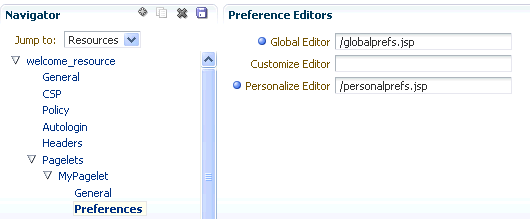
ページレット・パラメータまたはページレット・ペイロードを使用して、データをページレットに渡すことができます。パラメータでは名前と値のペアをページレット・アプリケーションに渡し、ペイロードは任意のテキストです(XMLを含む)。特定のページレットに必要なXMLを記述するXMLスキーマを作成し、URIとXSDファイルまたはネームスペース:名前修飾子をこのページに入力してそれをドキュメント化できます。この値は利便性専用であり、実行時に使用も強制もされません。
「パラメータ」ページで、ページレットに渡すペイロード・スキーマまたはパラメータを入力します。
パラメータを追加するには、「作成」をクリックします。
パラメータの名前を入力します。
「トランスポート」タイプとして、「リクエスト・パラメータ」、「管理のプリファレンス」、「コミュニティのプリファレンス」または「ページレット・プリファレンス」を選択します。
|
注意: ほとんどの場合、トランスポート・タイプとしてリクエスト・パラメータを使用してください。リクエスト・パラメータは、URLに関する問合せ文字列引数としてページレットのホスト・サーバーに送信されます。プリファレンス・トランスポート・タイプは、CSPページレットに対してのみ使用してください。 |
ページレットにパラメータが必要な場合、「必須」チェック・ボックスを選択します。
「タイプ」で、適切なデータ・タイプ(文字列または数値)を選択します。
図25-13 ページレット・プロデューサ・コンソール: 「ページレット」 - 「パラメータ」ページ
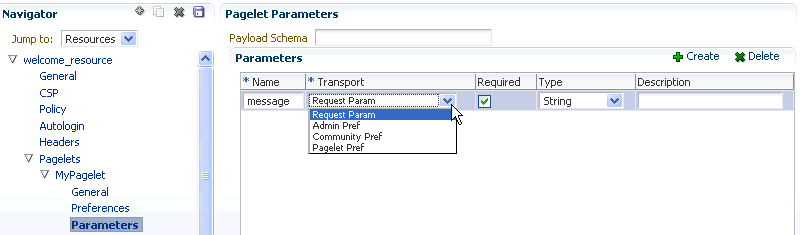
プロキシされたアプリケーションで大きめのWebページの一部をクリッピングして、ページレットを作成できます。たとえば、ニュースのWebページに最新の見出しがリストされたボックスがあるとします。そのボックスを含んでいるHTMLを特定すれば、見出しのみをクリップして、そのニュースWebページのサブセットをページレットとして使用できます。
クリッパを作成するには、ページレットの下にある「クリップ」セクションを選択し、ツールバーの「作成」アイコンをクリックします。次の2つの構成ページを持つ新しいクリッパが作成されます。
「全般」ページで、クリッパの名前を入力します。
「コンテンツ」ページで、クリッパのコンテンツを定義します。
Webページ本体の一部をクリップする以外に、「headを含める」を選択してページレットの<head>要素を含めることもできます。これにより、<head>要素で出現するCSS、JavaScriptまたは他の宣言を、クリップした部分に含めることができます。
グラフィカル・ツールを使用してページのコンテンツを選択するには、「クリッパの起動」をクリックします。
クリップするセクションを示すHTMLタグ属性を指定するには、「クリッパの詳細設定」セクションを開いて、タグ名とそれに関連付けられた属性を入力します。
図25-14 ページレット・プロデューサ・コンソール: 「クリップ」 - 「コンテンツ」ページ
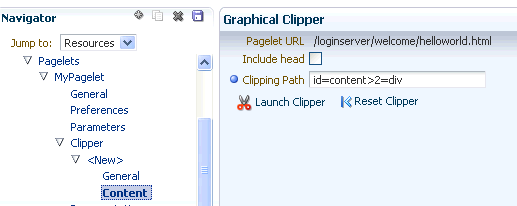
クリッパを使用するときには次の点に留意してください。
バックエンド・リソースへのアクセスにHTTPSを使用する場合、ページレット・プロデューサ・コンソールへのアクセスにもセキュアなポートを使用してください。
クリップのソースがログイン・フォームや他の形の認証によって保護されている場合、第25.4.1.4項「自動ログイン」の説明に従って親リソースの自動ログインを構成してください。ボールトを使用して資格証明の値を保存している場合、クリッパを使用する前に資格証明を取得してください。
クリッパに問題が生じた場合、構成したページレットURLをリダイレクトなしでブラウザでロードできることを確認してください。必要であれば、ブラウザがすべてのリダイレクトの後でロードした最後のURLを反映するように、ページレット接尾辞を変更します。
ホストされたファイルを使用して上書きされるイメージとコードはクリップできません。(ホストされたファイルの詳細は、第25.8項「ホストされたファイルの作成」を参照してください。)
「ドキュメント」ページには、ページレットとプリファレンス・エディタにアクセスするためのサンプル・コードがJavaScriptまたはREST APIを使用して表示されます。
図25-15 ページレット・プロデューサ・コンソール: 「ページレット」 - 「ドキュメント」ページ
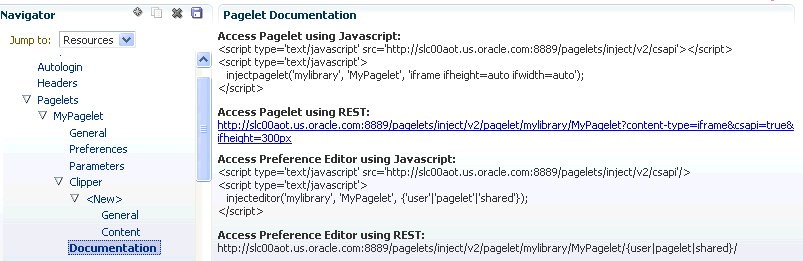
Webインジェクタは、プロキシされたリソース・ページの指定場所にコンテンツを挿入します。コンテンツは、HTML、CSS、JavaScript、ページレット宣言を含む任意のテキストにできます。空のインジェクタを使用して、不要なコンテンツをページから削除することもできます。OpenSocialリソース用のインジェクタは作成できません。
Webインジェクタを作成するには、使用するリソースの下にある「インジェクタ」セクションを選択し、ツールバーの「作成」アイコンをクリックします。リストに「<新規>」という新しいインジェクタが追加されます。インジェクタには次の構成ページがあります。
Webインジェクタの名前を入力します。
「URLフィルタ」ボックスにURLパターンを入力すれば、インジェクタをリソースのサブセットに適用できます。リソース内の「URLフィルタ」ボックスで指定されたテキストで始まるURLにのみ、インジェクタが適用されます。このボックスが空の場合や「/」のみが含まれている場合、リソース全体にインジェクタが適用されます。
インジェクタの対象を特定の種類のコンテンツにのみ制限するには、「MIMEフィルタ」ボックスにMIMEタイプのカンマ区切りリストを入力します。たとえば、text/htmlを指定するとインジェクタがHTMLコンテンツに制限され、text/cssを指定するとインジェクタがCSSコンテンツのみに制限されます。
リソースの出力の挿入場所を定義します。
「先頭」を選択すると、ページの先頭にコンテンツが挿入されます。ページレット宣言を挿入する場合、このオプションを使用しないでください。
「最後」を選択すると、ページの最後にコンテンツが挿入されます。
「次より前」、「次より後」、「置換」の各オプションでは、入力用のフィールドに指定された一意の文字列に相対的なページにコンテンツが挿入されます。「大文字/小文字を区別しない」を選択すれば、文字列の大文字と小文字が区別されなくなります。
「囲みタグ」オプションを使用すると、一意の文字列を見つけてそのテキストと囲みタグの両方を、次のページで指定したコンテンツと置換できます。
挿入できるコンテンツは、HTML、CSS、JavaScript、ページレット宣言などを含む任意のテキストです。コンテンツは、テキスト・エディタまたはHTMLエディタを使用して入力できます。
図25-17 ページレット・プロデューサ・コンソール: 「インジェクタ」 - 「コンテンツ」ページ
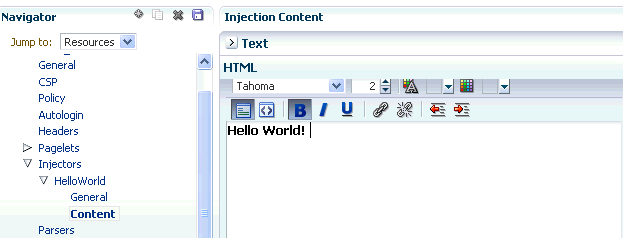
カスタム・パーサーを使用すると、コンテンツを解析してURLを見つけるための組込みロジックを補足または変更できます。組込みパーサーがURLを識別できない場合や、URLとしてリライトしてはいけないセクションを識別する場合、カスタム・パーサーを使用してデフォルトの動作を変更できます。WSRPまたはOracle JPDKポートレット・プロデューサやOpenSocialガジェット・プロデューサのパーサーは作成できません。
カスタム・パーサーを作成するには、使用するリソースの下にある「パーサー」セクションを選択し、ツールバーの「作成」アイコンをクリックします。
パーサーの名前を入力します。
「URLフィルタ」ボックスにURLパターンを入力すれば、パーサーをリソースのサブセットに適用できます。リソース内の「URLフィルタ」ボックスで指定されたテキストで始まるURLにのみ、パーサーが適用されます。このボックスが空の場合や「/」のみが含まれている場合には、リソース全体にパーサーが適用されます。
新しい解析ルールを追加するには、「作成」をクリックして「フラグメントの場所」セクションに新しい行を追加します。
「正規表現」列に、変換対象のURLフラグメントを識別するための正規表現を入力します。カッコで囲まれた最初のグループ表現はフラグメントを識別し、表現の残りの部分ではフラグメントを検索するためのコンテキストを表します。
選択された場所をどのように解析するかを定義するには、「フラグメント・タイプ」を選択します。
静的URLはサーバー上で変換されます。
動的URLはJavaScriptを使用してクライアント上で変換されます。
HTMLフラグメント・タイプとJavaScriptフラグメント・タイプは、XMLなどの他のコンテンツ・タイプに埋め込まれたコンテンツに使用されます。
「リライトなし」は、URL検索の対象にしない場所を指定します。このオプションは、誤ってURLと識別されたマークアップのリライトを防ぐために使用します。
ナビゲータ・ツールバーの「保存」アイコンをクリックします。
ページレット・プロデューサは、あらゆる種類のコンテンツ(HTML、JavaScript、CSSなど)をホストでき、仮想URLの場所にファイルを提示できます。ホストされたファイルは、次のように様々な目的に使用できます。
ファイルをアップロードして元のファイルと同じURLを使用するように構成することで、プロキシされたアプリケーションのコンテンツと機能を上書きします。
ホストされたファイルをインジェクタで使用して、プロキシされたアプリケーションにイメージやコンテンツを挿入します。
ページレット・プロデューサ・サーバーでページレット・ファイルをホストします。
ファイルをアップロードするには、使用するリソースの下にある「ファイル」セクションを選択し、ツールバーの「作成」アイコンをクリックします。
「全般」ページで、ファイルの相対パスを「名前」フィールドに入力します。先頭にスラッシュ(/)を付けないでください。ファイルのパスに一致するように、ナビゲータのファイル・コレクションのディレクトリ構造が更新されます。
ファイルの「MIMEタイプ」を入力します。
「コンテンツ」ページで、ファイルのパスを入力するか、「参照」ボタンをクリックしてファイルまで移動します。
「アップロード」ボタンをクリックして、ファイルをページレット・プロデューサ・サーバーにアップロードします。テキストまたはHTMLを「MIMEタイプ」として入力した場合、「コンテンツ」ページでエディタを使用して、ファイルのコンテンツを入力または編集できます。(エディタはテキスト・ファイルとHTMLファイルでのみ使用できます。)イメージ・タイプを「MIMEタイプ」として入力した場合、アップロードされたイメージは「コンテンツ」ページに表示されます。
|
注意: ページレット・プロデューサにアップロードしたテキスト・ファイル(text/plain)は、UTF-8として保存する必要があります。 |
ナビゲータ・ツールバーの「保存」アイコンをクリックします。
アップロードしたファイルは、http://<host_name>:<port_number>/pagelets/<resourcename>/<filepath>というURLで、インジェクタやページレットで使用できます。
たとえば、ファイル名をimages/myimage.jpgと入力してwelcome_resourceリソースの下にアップロードした場合、ページレット・プロデューサ・サーバーでのホスト・ファイルのパスは、http://<host_name>:<port_number>/pagelets/welcome_resource/images/myimage.jpgになります。
ホストされたファイルを使用するときには次の点に留意してください。
ファイルをホストする機能は、巨大なファイルには使用しないでください。
OpenSocialガジェットのXMLファイルをホストする場合、ファイルを匿名リソース(セキュリティ・ポリシーなし)の下に配置する必要があります。そうしないと、ガジェットの機能が正しく働きません。
WSRPまたはOracle JPDKポートレット・プロデューサについては、ホストされたファイルは作成できません。
ページレット・プロデューサでは、WSRPおよびOracle JPDKポートレットを、Frameworkアプリケーション、Spacesおよびサード・パーティのポータルで使用できるようにページレットとして公開できます。
Enterprise Manager、WLSTまたはページレット・プロデューサ・コンソールを使用して、WSRPまたはOracle JPDKエンドポイントをポートレット・プロデューサとして登録できます。登録すると、新しいページレット・プロデューサ・リソースが作成され、WSRPエンドポイントに関連付けられたポートレットを表示するページレットが自動的にそのリソースに移入されます。
詳細な手順は、第24章「ポートレット・プロデューサの管理」を参照してください。ページレット・プロデューサ・コンソールからポートレット・プロデューサの設定にアクセスするには、ナビゲータ・ツールバーのドロップダウン・メニューから「プロデューサ」を選択して、「登録」をクリックします。
自動生成されたWSRPおよびOracle JPDKリソースとページレットは変更できません。主に初期テストを目的とするこれらは仮想エントリであり、ページレット・プロデューサのメタデータ定義には存在しません。
プロデューサに変更を加えて永続的な参照を作成するには、自動生成されたリソースをクローニングする必要があります。変更可能なバージョンを作成するには、ページレット・プロデューサ・コンソールのナビゲータでリソースを選択し、「クローン」をクリックします。クローニングされたバージョンのリソースは編集可能であり、インジェクタなどの様々な要素を追加してページレットの機能をカスタマイズできます。クローニングされたリソースは安定的であり、メタデータのエクスポートに含められます。
既存のポートレット・プロデューサに基づいて新規リソースを作成してから個々のページレットを作成する方法で、ポートレット・ベースのページレットを白紙の状態から定義することもできます。詳細は、第25.4項「リソースの作成」を参照してください。
ページレット・プロデューサは、その構成とコンテンツに関連したデータをOracleメタデータ・ストア(MDS)に格納し、障害回復や開発からステージングおよび本番までの本番ライフサイクル全体を容易にします。この項では、使用できるインポート、エクスポートおよびバックアップの各機能について説明します。
MDSの詳細は、『Oracle Fusion Middleware管理者ガイド』の「Oracle Metadata Repositoryの管理」を参照してください。
ページレット・プロデューサで作成したメタデータはMDSに格納され、WLSTを使用してアクセスできます。WLSTコマンドの実行方法の詳細は、第1.13.3.1項「Oracle WebLogic Scripting Tool (WLST)コマンドの実行」を参照してください。
現在はグローバル移行のみがサポートされており、ソース環境のすべてのデータはエクスポート済のMDSパッケージに格納され、ターゲット環境内のすべてのデータはそのパッケージがインポートされる時点で上書きされます。
|
注意: WebCenter Portal実装をステージングから本番へ移行する場合、ページレット・プロデューサのデータのエクスポートとインポートは移行ツールで処理します。ただし、変更内容がステージング環境でページレット・プロデューサのオブジェクトに対して加えられたものである場合、その変更内容は、この項で説明するWLSTコマンドを使用して単独で移行する必要があります。ページレット・プロデューサが移行後に機能しない場合は、WebCenter Portalアプリケーションのページレット・プロデューサに対して定義されたサーバーURLを確認してください。このURLの設定の詳細は、第25.2項「ページレット・プロデューサの登録」を参照してください。WebCenter Portal移行の詳細は、第40章「WebCenter Portalのエクスポート、インポート、バックアップおよびリカバリの管理」を参照してください。 |
リソース、ページレット、カスタム構成の設定などページレット・プロデューサへの基本ドキュメントをエクスポートするには、WLSTコマンドexportMetadataを使用します。
次に例を示します。
exportMetadata(application='pagelet-producer', server='WC_Portlet_Staging', toLocation='c:\work\myexport', docs='/**')
各要素の意味は次のとおりです。
application: メタデータをエクスポートするページレット・プロデューサのアプリケーション名(例: pagelet-producer)。
server: ページレット・プロデューサのアプリケーションをデプロイするサーバー(例: WC_PortletStaging)。
toLocation: ソース・パーティションから選択したドキュメントをエクスポートする先のターゲット・ディレクトリ。toLocationパラメータは、異なるサーバー間でメタデータを移行するための一時ファイル・システムとして使用できます。
docs: ドキュメントの完全修飾名とドキュメント名パターン(*および**のパターン)のカンマ区切りリスト。
構文の詳細と例は、『Oracle Fusion Middleware WebLogic Scripting Toolコマンド・リファレンス』のexportMetadataに関する項を参照してください。
ページレット・プロデューサ・メタデータとカスタマイズをインポートするには、WLSTコマンドimportMetadataを使用します。
次に例を示します。
importMetadata(application='pagelet-producer', server='WC_Portlet_Production', fromLocation='c:\work\myexport', docs='/**')
各要素の意味は次のとおりです。
application: メタデータをインポートするページレット・プロデューサのアプリケーション名(例: pagelet-producer)。
server: ページレット・プロデューサがデプロイされるターゲット・サーバーの名前(例: WC_Portlet_Production)。
fromLocation: ドキュメントがインポートされる元のソース・ディレクトリ。fromLocationパラメータは、異なるサーバー間でメタデータを移行するための一時ファイル・システムの場所とすることができます。
docs: ドキュメントの完全修飾名とドキュメント名パターン(*および**のパターン)のカンマ区切りリスト。
構文の詳細と例は、Oracle Fusion Middleware WebLogicスクリプト・ツール・コマンド・リファレンスのimportMetadataに関する項を参照してください。
|
注意: オブジェクトの構成で使用した環境固有のURLは、インポート後は手動で更新する必要があります。 |
ページレット・プロデューサのバックアップとリカバリの操作は、標準MDSバックアップの一部であり、データベースのエクスポート・ユーティリティおよびインポート・ユーティリティやその他の様々なツールを使用して管理できます。詳細は、『Oracle Fusion Middleware管理者ガイド』の第IV部「高度な管理: バックアップとリカバリ」を参照してください。
デフォルトでは、ページレット・プロデューサのMDS構成は次のとおりです(adf-config.xmlより)。
<metadata-store name="PageletProducerMetadataRepos" class-name="oracle.mds.persistence.stores.db.DBMetadataStore"> <property name="partition-name" value="pageletproducer"/> <property name="jndi-datasource" value="jdbc/mds/PageletProducerDS"/> <property name="repository-name" value="mds-PageletProducerDS"/> </metadata-store>
リソースやページレットをトラブルシューティングするとき、次の一般的な構成エラーに留意してください。ページレット・プロデューサ設定の構成の詳細は、第25.3項「ページレット・プロデューサの設定の構成」を参照してください。
SSLを使用している場合、ページレット・プロデューサ設定の「変換」ページでHTTP (セキュアでない)ポートとHTTPS (セキュアな)ポートが両方とも適切に構成されていることを確認してください。
ネットワークでHTTPプロキシを必要とする外部サイトをプロキシする場合、ページレット・プロデューサ設定の「プロキシ」ページでプロキシURLを構成する必要があります。
デフォルトで作成されるlogin_resourceリソースとpagelet_apiリソースが存在し、正しく構成されていることを確認してください。
KDブラウザや他のCSPページレットをプロキシする場合、ページレット・プロデューサ設定の「CSP」ページで、イメージ・サービスのURLが絶対URLであることと、CSP SOAP APIのURLが正しく設定されていることを確認してください。
ページレットは、SunのJava Virtual Machine (JVM)の制限により、基礎となる証明書でMD2署名アルゴリズムが使用されているHTTPSコンテンツは使用できません。
トラブルシューティングの詳細情報は、ログを使用してください。ページレット・プロデューサでは、メッセージが標準のOracle Diagnostic Logging機能のログに記録されます。Oracle WebLogic Serverでは、その場所はuser-projects/domains/<domain>/servers/ <server>/logs/<server>-diagnostic.logです。ロギングの構成方法の詳細は、第25.3.1項「ロギング設定」を参照してください。ページレットのデバッグの詳細は、『Oracle Fusion Middleware Oracle WebCenter Portal開発者ガイド』のOracle WebCenter Portalのページレット・プロデューサを使用したページレットの作成に関する項を参照してください。
場合によっては、ページレット・プロデューサに対して定義したデフォルトのWebコンテキストを変更する必要が生じることがあります。この項では、ページレット・プロデューサを別のコンテキストに再デプロイする方法について説明します。
最初の手順は、管理サーバーに対するページレット・プロデューサのデータ・ソースをターゲットにして、ページレット・プロデューサEARファイルを見つけます。Oracle WebLogic Serverで次の操作を実行します。
Oracle WebLogic Serverコンソールで、「サービス」→「データ・ソース」へ移動します。
mds-PageletProducerDSデータ・ソースをクリックします。
「ターゲット」タブへ移動します。
「AdminServer」の横にあるチェック・ボックスを選択して「保存」をクリックします。
「Deployments/pagelet-producer」に移動します。
Oracle Enterprise Managerがページレット・プロデューサと同じホスト上で稼働している場合、EARファイルへのパスを記録します。Oracle Enterprise Managerがページレット・プロデューサとは異なるホスト上にある場合には、EARファイルをページレット・プロデューサのホスト・マシンからブラウザのホスト・マシンにコピーします。
次に、Oracle Enterprise Managerを使用してコンテキストを次のように再定義します。
(アプリケーションの)「Deployments/pagelet-producer」に移動します。
「アプリケーションのデプロイ」メニューから、「アプリケーションのデプロイ」→「アンデプロイ」を選択して、表示されるプロンプトに従います。「アンデプロイ」をクリックします。
「WebLogicドメイン」メニューから、「アプリケーション・デプロイメント」→「デプロイ」を選択します。
アーカイブの場所をページレット・プロデューサのEARファイルに設定します(前述の最初の手順で検出してコピーしたファイル)。
Oracle Enterprise Managerがページレット・プロデューサと同じホスト上で稼働している場合、2つ目のオプションを選択してEARファイルの場所にブラウズします。
Oracle Enterprise Managerがページレット・プロデューサのホストと異なるホスト上にある場合、最初のオプションを選択して「ファイルの選択」をクリックし、ブラウザのホスト・マシン上でコピーした場所からEARファイルを選択します。
WC_Portletを選択します。
Webモジュールの「コンテキスト・ルート」を次のように変更します。この場合、"new_context"は使用する必要があるWebコンテキストです(ルートに再デプロイするには、"new_context"を省略します)。
ensemblestatic.war: new_context/ensemblestatic
pageletadmin.war: new_context/admin
opensocial.war: new_context/os
loginserver.war: new_context/loginserver
ensembleproxy.war: new_context/
|
注意: ページレット・プロデューサがルート・コンテキストにデプロイされている場合、OpenSocialページレットは適切に機能しません。 |
「デプロイ」をクリックします。
実装でOpenSocialが使用されている場合、ページレット・プロデューサ・コンソールのコンテキスト設定を更新します。詳細は、第25.3.6項「OpenSocial設定」を参照してください。